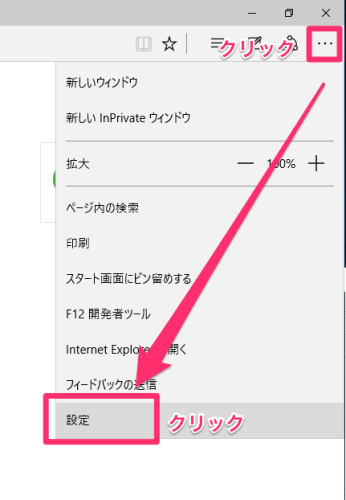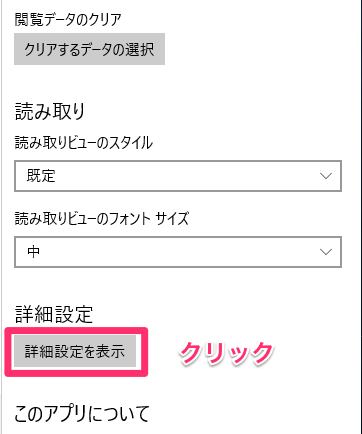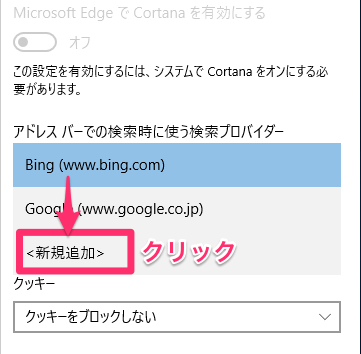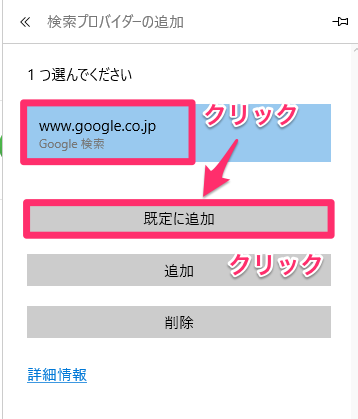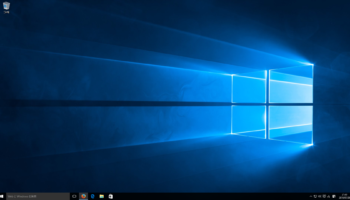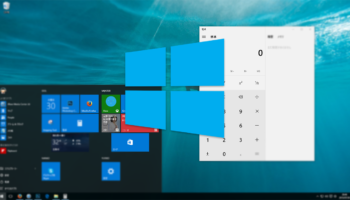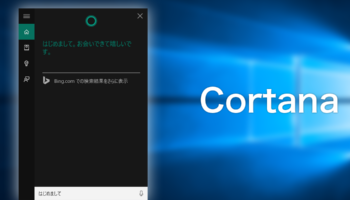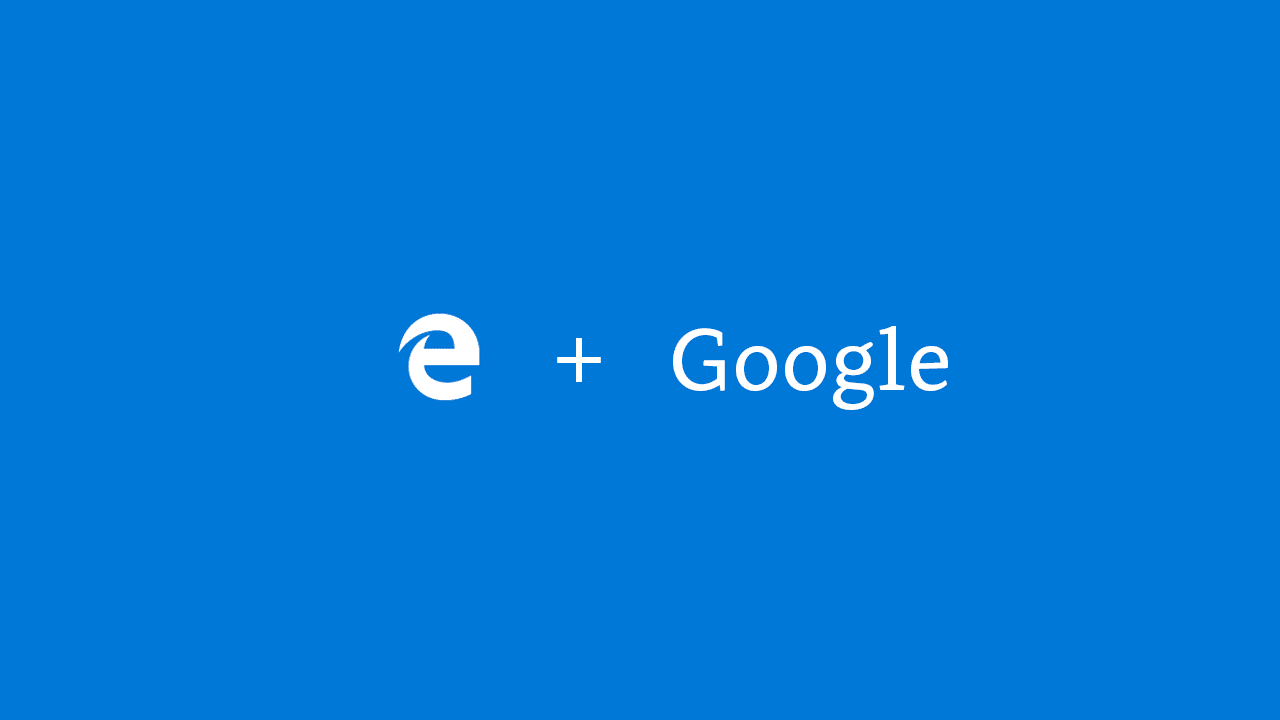
Microsoft EdgeブラウザのアドレスバーをGoogle検索に変更する方法
Windows 10の主な変更点の1つ「Microsoft Edge」ブラウザ。皆さんはもう使いましたか? 僕は全く使ってないですが、せっかくなのでこのEdgeブラウザのアドレスバーをBing検索からGoogle検索に変更する方法を紹介します。
なお、こちらは2020年1月15日アップデート以前の旧Microsoft Edge (Edge Legacy) での方法となります。新Edge (Chromium Edge) の場合の方法はこちらの記事をご覧ください。
Edgeはアドレスバーから素早く検索をすることが出来ますが、デフォルト検索エンジンはBingです。国内シェアは数パーセントで、僕のブログも全然ヒットしないのでこれをGoogleに変更しましょう。
変更方法
1. EdgeでGoogleにアクセス
変更するには、まずEdgeブラウザを起動し、Googleにアクセスします。
アクセスしたら、そのまま次の手順に進みます。
2. デフォルト検索エンジンの変更
次に、Edgeのメニュー(「・・・」←こんなマークのボタン)から「設定」をクリックし、「詳細設定を表示」を選択します。
詳細設定メニューから、「アドレスバーでの検索時に使う検索プロバイダー」メニュー(現時点ではBingになっている)をクリックし、「新規追加」を選択します。
「検索プロバイダーの追加」設定画面になるので、「1つ選んでください」から「www.google.co.jp」をクリックし、そのあとに「既定に追加」をクリックします。これで、アドレスバーの検索をGoogleに変更することが出来ました。
軽く試したところ、一度開いたことのある、対応している検索プロバイダは一覧に表示されるみたいです。Google 日本およびGoogle UK、Yahoo UK、Yandexなどは追加できることを確認しましたが、Yahoo Japanは無理みたい? です。まあYahoo JapanはGoogleの検索エンジンを用いているので、結果は変わりありませんけれど。それにしてもややこしいですね・・・。だれもBingなんて使わないのに
記事ここまで!